win10設置為管理員賬戶,在使用Windows 10操作係統時,我們經常需要進行一些需要管理員權限才能完成的任務,例如安裝軟件、更改係統設置等,默認情況下,我們的用戶賬戶隻具有普通用戶權限,無法執行這些操作。我們需要將用戶賬戶提升為管理員權限,以便更自由地操作係統。Windows 10上該如何將用戶賬戶升級為管理員權限呢?下麵將為您介紹具體的操作步驟。
步驟如下:
1.點擊任務欄的搜索按鈕,輸入“運行”。然後點擊最佳匹配下的“運行”程序。
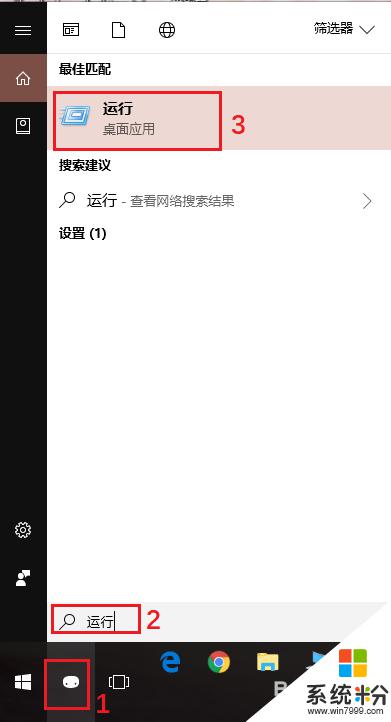
2.輸入“netplwiz”。
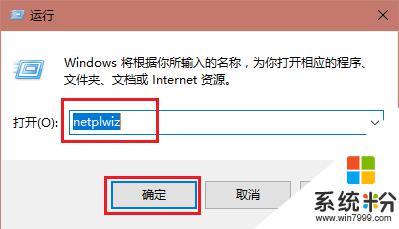
3.選中需要修改用戶組為Administrator的用戶,點擊“屬性”。
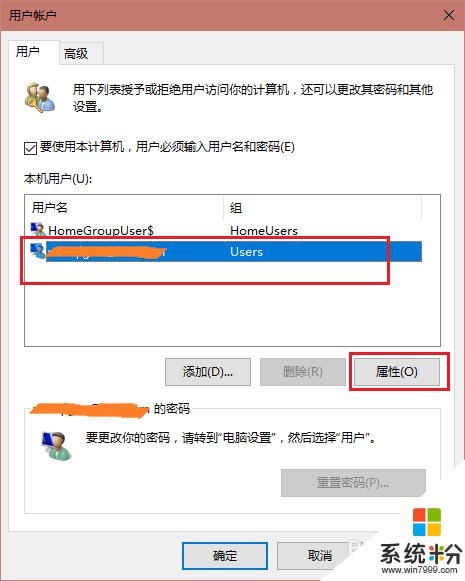
4.選擇“管理員”,接著點擊“應用”,然後點擊“確定”。
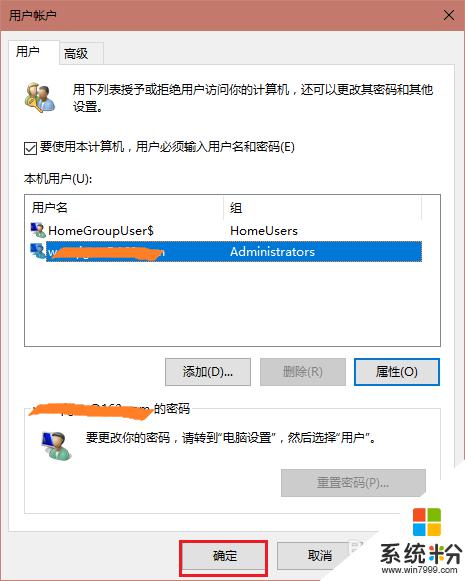
5.這時會回到用戶賬戶界麵,再次點擊“確定”。
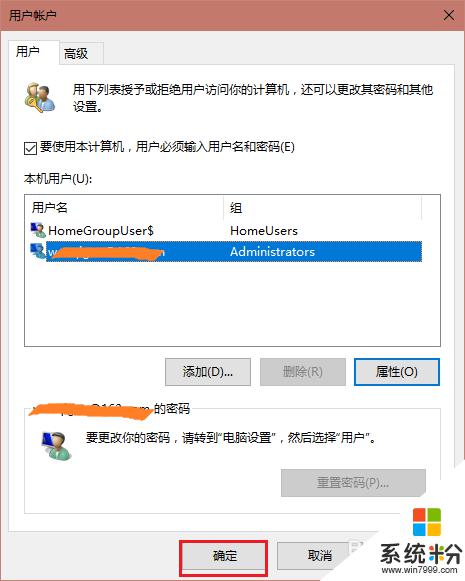
6.接著就會看到以下窗口,你可以點擊“是”立即注銷賬戶並重新登陸使用戶組更改生效。也可以選擇“否”,稍後重啟電腦。
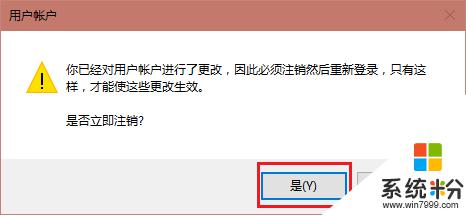
這就是關於如何將Win10設置為管理員賬戶的所有信息,所有遇到相同問題的用戶現在可以按照小編的方法來解決問題了。
win10相關教程